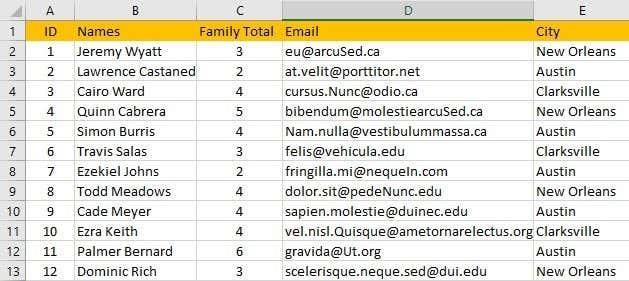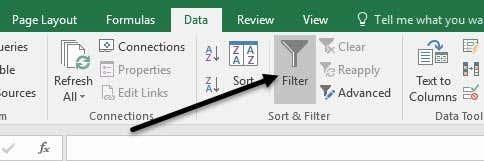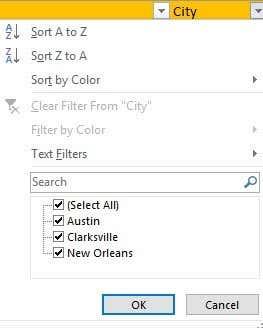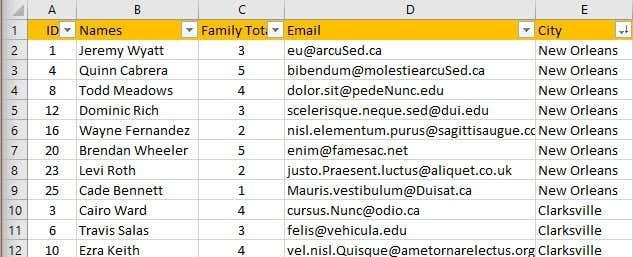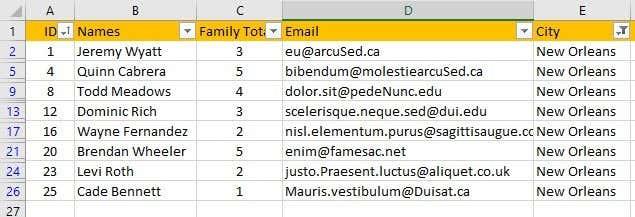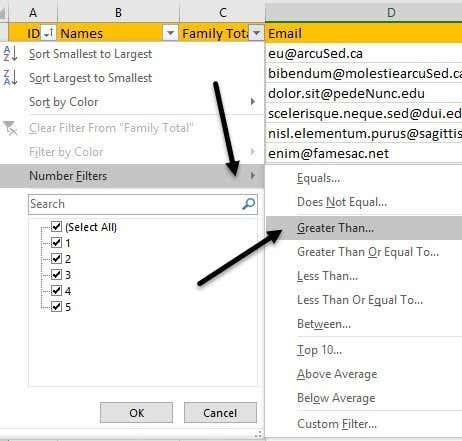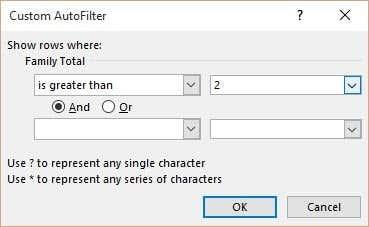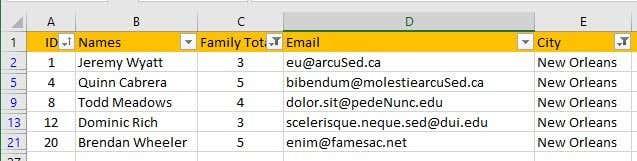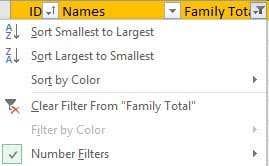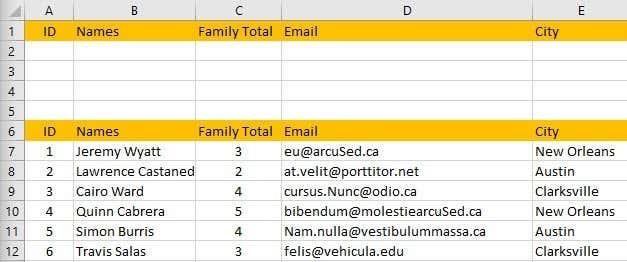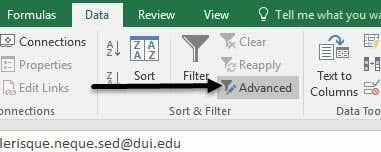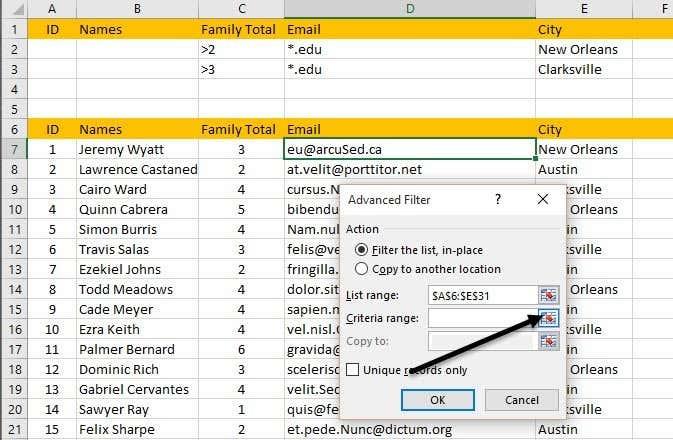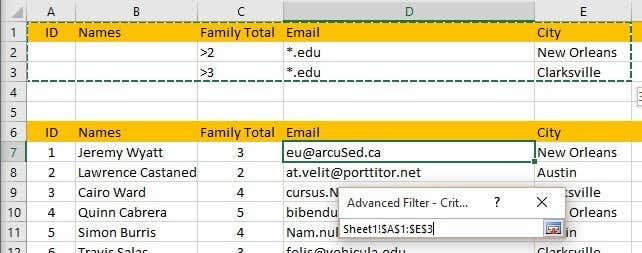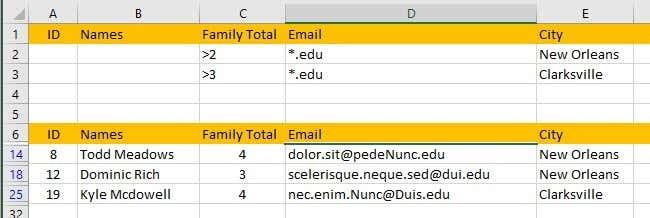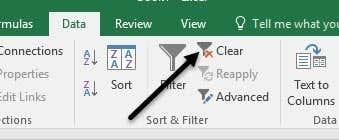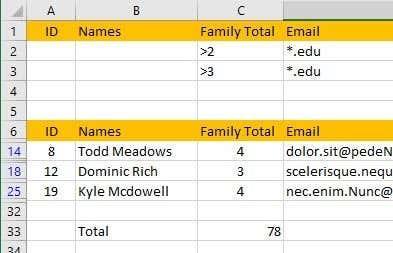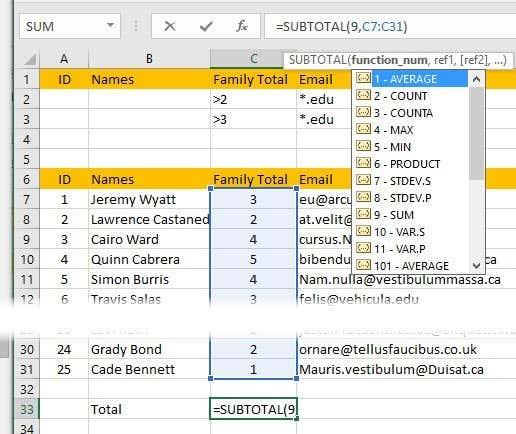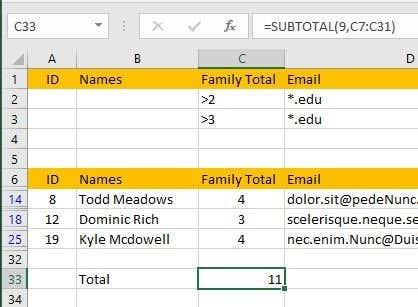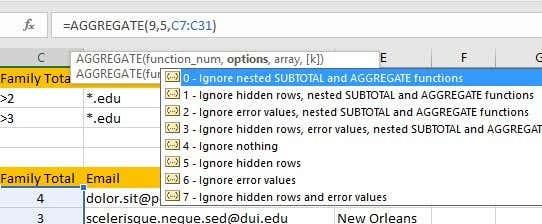Jeg skrev nylig en artikkel om hvordan man bruker oppsummeringsfunksjoner i Excel for enkelt å oppsummere store mengder data, men den artikkelen tok hensyn til alle data på regnearket. Hva om du bare vil se på en delmengde av data og oppsummere delmengden av data?
I Excel kan du lage filtre på kolonner som skjuler rader som ikke samsvarer med filteret ditt. I tillegg kan du også bruke spesialfunksjoner i Excel for å oppsummere data kun ved å bruke de filtrerte dataene.
Innholdsfortegnelse
- Lag enkle filtre i Excel
- Lag avanserte filtre i Excel
- Oppsummering av filtrerte data
I denne artikkelen vil jeg lede deg gjennom trinnene for å lage filtre i Excel og også bruke innebygde funksjoner for å oppsummere de filtrerte dataene.
Lag enkle filtre i Excel
I Excel kan du lage enkle filtre og komplekse filtre. La oss starte med enkle filtre. Når du arbeider med filtre, bør du alltid ha én rad øverst som brukes til etiketter. Det er ikke et krav å ha denne raden, men det gjør arbeidet med filtre litt enklere.
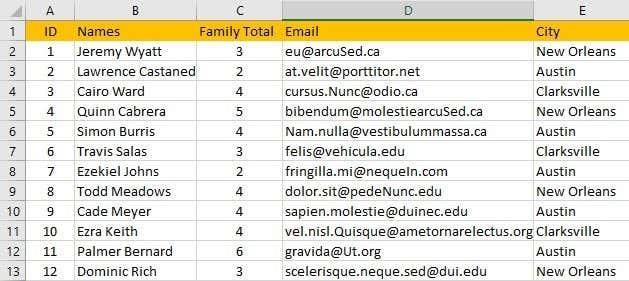
Ovenfor har jeg noen falske data, og jeg vil lage et filter på By - kolonnen. I Excel er dette veldig enkelt å gjøre. Gå videre og klikk på Data- fanen på båndet og klikk deretter på Filter - knappen. Du trenger heller ikke velge dataene på arket eller klikke i første rad.
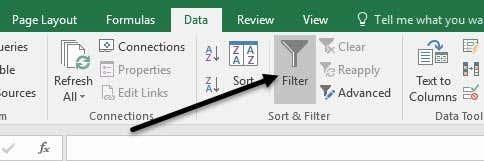
Når du klikker på Filter, vil hver kolonne i den første raden automatisk ha en liten nedtrekksknapp lagt til helt til høyre.

Gå nå videre og klikk på rullegardinpilen i By-kolonnen. Du vil se et par forskjellige alternativer, som jeg vil forklare nedenfor.
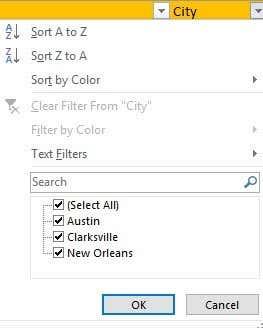
Øverst kan du raskt sortere alle radene etter verdiene i By-kolonnen. Merk at når du sorterer dataene, vil den flytte hele raden, ikke bare verdiene i By-kolonnen. Dette vil sikre at dataene dine forblir intakte akkurat som de var før.
Det er også en god idé å legge til en kolonne helt foran kalt ID og nummerere den fra én til hvor mange rader du har i regnearket. På denne måten kan du alltid sortere etter ID-kolonnen og få dataene dine tilbake i samme rekkefølge som de opprinnelig var, hvis det er viktig for deg.
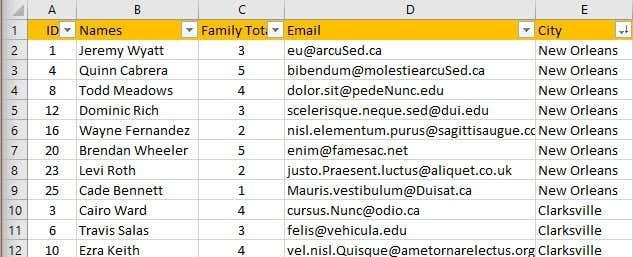
Som du kan se, er alle dataene i regnearket nå sortert basert på verdiene i By-kolonnen. Så langt er ingen rader skjult. La oss nå ta en titt på avmerkingsboksene nederst i filterdialogen. I mitt eksempel har jeg bare tre unike verdier i By-kolonnen, og de tre vises i listen.
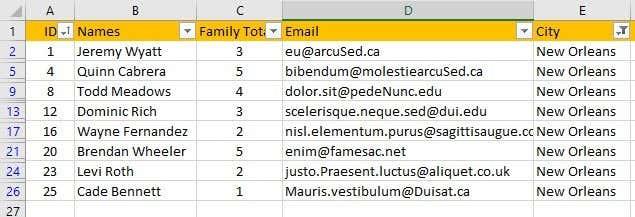
Jeg gikk videre og fjernet merket for to byer og la en avkrysset. Nå har jeg bare 8 rader med data som vises, og resten er skjult. Du kan enkelt se at du ser på filtrerte data hvis du sjekker radnumrene helt til venstre. Avhengig av hvor mange rader som er skjult, vil du se noen ekstra horisontale linjer og fargen på tallene vil være blå.
La oss nå si at jeg vil filtrere på en annen kolonne for å redusere antall resultater ytterligere. I kolonne C har jeg det totale antallet medlemmer i hver familie og jeg ønsker kun å se resultatene for familier med mer enn to medlemmer.
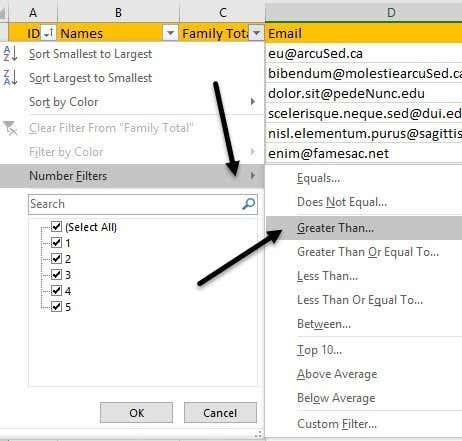
Gå videre og klikk på rullegardinpilen i kolonne C, og du vil se de samme avmerkingsboksene for hver unike verdi i kolonnen. Men i dette tilfellet ønsker vi å klikke på Tallfiltre og deretter klikke på Større enn . Som du kan se, er det en haug med andre alternativer også.
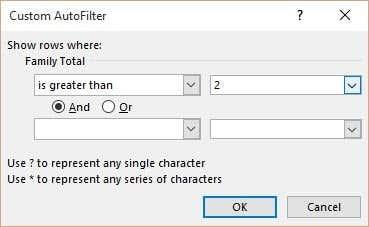
En ny dialog kommer opp og her kan du skrive inn verdien for filteret. Du kan også legge til mer enn ett kriterium med en OG- eller ELLER-funksjon. Du kan si at du vil ha rader der verdien er større enn 2 og ikke lik 5, for eksempel.
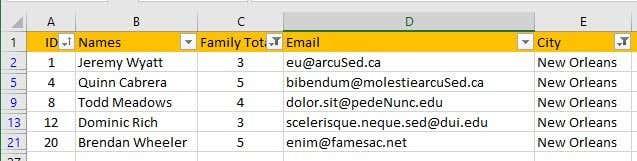
Nå har jeg bare 5 rader med data: familier bare fra New Orleans og med 3 eller flere medlemmer. Enkelt nok? Merk at du enkelt kan tømme et filter på en kolonne ved å klikke på rullegardinmenyen og deretter klikke på Fjern filter fra "Kolonnenavn" .
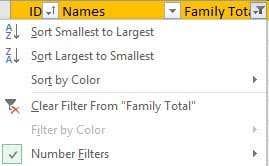
Så det er omtrent det for enkle filtre i Excel. De er veldig enkle å bruke og resultatene er ganske enkle. La oss nå ta en titt på komplekse filtre ved å bruke dialogboksen Avanserte filtre.
Lag avanserte filtre i Excel
Hvis du vil lage mer avanserte filtre, må du bruke dialogboksen Avansert filter. La oss for eksempel si at jeg ønsket å se alle familier som bor i New Orleans med mer enn 2 medlemmer i familien ELLER alle familier i Clarksville med mer enn 3 medlemmer i familien OG bare de med en .EDU- sluttende e-postadresse. Nå kan du ikke gjøre det med et enkelt filter.
For å gjøre dette må vi sette opp Excel-arket litt annerledes. Sett inn et par rader over settet med data og kopier overskriftsetikettene nøyaktig inn i den første raden som vist nedenfor.
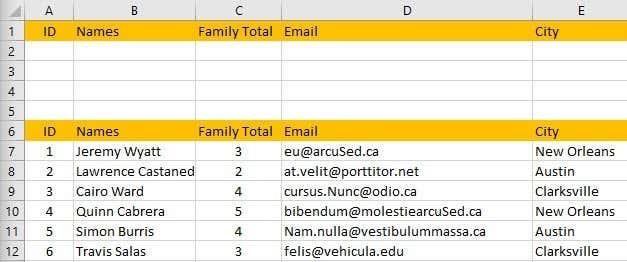
Her er hvordan avanserte filtre fungerer. Du må først skrive inn kriteriene dine i kolonnene øverst og deretter klikke på Avansert - knappen under Sorter og filtrer på fanen Data .
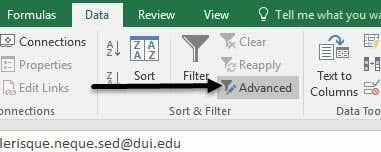
Så hva kan vi egentlig skrive inn i disse cellene? OK, så la oss starte med vårt eksempel. Vi ønsker bare å se data fra New Orleans eller Clarksville, så la oss skrive dem inn i cellene E2 og E3.

Når du skriver inn verdier på forskjellige rader, betyr det ELLER. Nå ønsker vi New Orleans-familier med mer enn to medlemmer og Clarksville-familier med mer enn 3 medlemmer. For å gjøre dette, skriv inn >2 i C2 og >3 i C3.

Siden >2 og New Orleans er på samme rad, vil det være en OG-operator. Det samme gjelder for rad 3 ovenfor. Til slutt ønsker vi bare familiene med .EDU-sluttende e-postadresse. For å gjøre dette, skriv bare inn *.edu i både D2 og D3. *-symbolet betyr et hvilket som helst antall tegn.
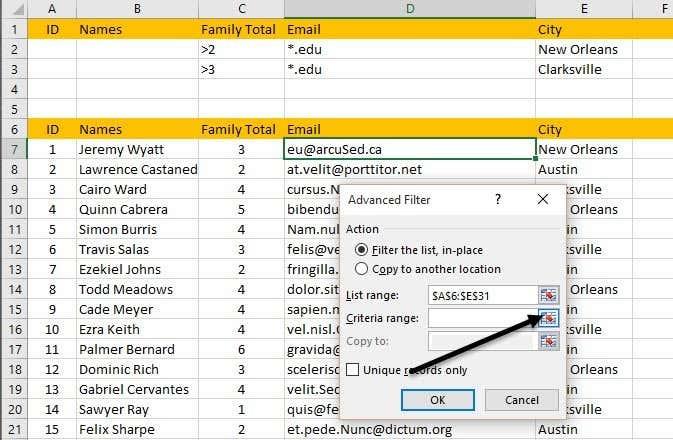
Når du har gjort det, klikk hvor som helst i datasettet og klikk deretter på Avansert - knappen. List Rang e-feltet vil automatisk finne ut datasettet ditt siden du klikket på det før du klikket på Avansert-knappen . Klikk nå på den lille lille knappen til høyre for Kriterieområde - knappen.
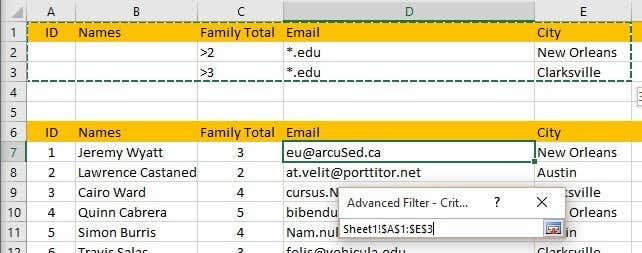
Velg alt fra A1 til E3 og klikk deretter på den samme knappen igjen for å komme tilbake til dialogboksen Avansert filter. Klikk OK og dataene dine skal nå filtreres!
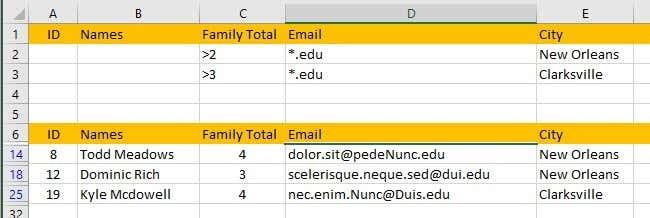
Som du kan se, har jeg nå bare 3 resultater som samsvarer med alle disse kriteriene. Merk at etikettene for kriterieområdet må samsvare nøyaktig med etikettene for datasettet for at dette skal fungere.
Du kan åpenbart lage mye mer kompliserte spørringer ved å bruke denne metoden, så lek med den for å få de ønskede resultatene. Til slutt, la oss snakke om å bruke summeringsfunksjoner på filtrerte data.
Oppsummering av filtrerte data
La oss nå si at jeg vil oppsummere antall familiemedlemmer på de filtrerte dataene mine, hvordan skulle jeg gjøre det? Vel, la oss tømme filteret vårt ved å klikke på Fjern - knappen på båndet. Ikke bekymre deg, det er veldig enkelt å bruke det avanserte filteret igjen ved å klikke på Avansert-knappen og klikke OK igjen.
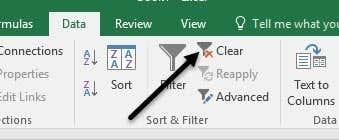
Nederst i datasettet vårt, la oss legge til en celle kalt Totalt og deretter legge til en sumfunksjon for å summere det totale familiemedlemmene. I eksemplet mitt skrev jeg bare =SUM(C7:C31) .

Så hvis jeg ser på alle familier, har jeg totalt 78 medlemmer. La oss nå gå videre og bruke vårt avanserte filter på nytt og se hva som skjer.
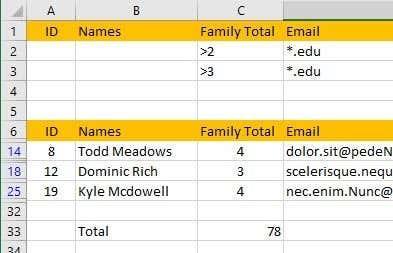
Oops! I stedet for å vise riktig tall, 11, ser jeg fortsatt at totalen er 78! Hvorfor det? Vel, SUM-funksjonen ignorerer ikke skjulte rader, så den gjør fortsatt beregningen ved å bruke alle radene. Heldigvis er det et par funksjoner du kan bruke til å ignorere skjulte rader.
Den første er SUBTOTAL . Før vi bruker noen av disse spesialfunksjonene, vil du tømme filteret og deretter skrive inn funksjonen.
Når filteret er tømt, fortsett og skriv inn =SUBTOTAL( og du skal se en rullegardinboks med en rekke alternativer. Ved å bruke denne funksjonen velger du først typen summeringsfunksjon du vil bruke ved å bruke et tall.
I vårt eksempel vil jeg bruke SUM , så jeg ville skrive inn tallet 9 eller bare klikke på det fra rullegardinmenyen. Skriv deretter et komma og velg celleområdet.
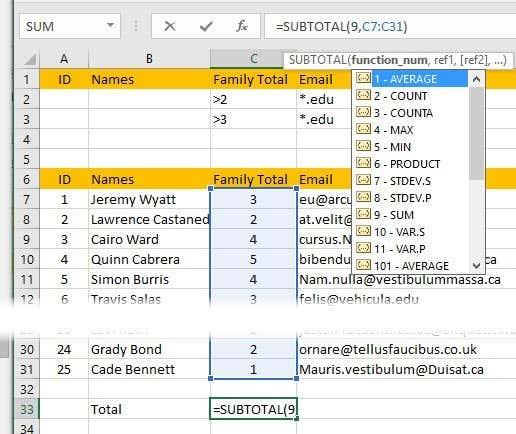
Når du trykker enter, bør du se at verdien på 78 er den samme som tidligere. Men hvis du nå bruker filteret igjen, vil vi se 11!
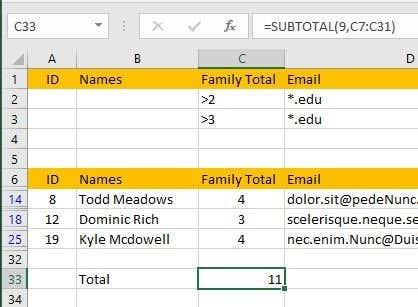
Utmerket! Det er akkurat det vi ønsker. Nå kan du justere filtrene dine, og verdien vil alltid gjenspeile bare radene som vises for øyeblikket.
Den andre funksjonen som fungerer omtrent på samme måte som SUBTOTAL-funksjonen er AGGREGATE . Den eneste forskjellen er at det er en annen parameter i AGGREGATE-funksjonen hvor du må spesifisere at du vil ignorere skjulte rader.
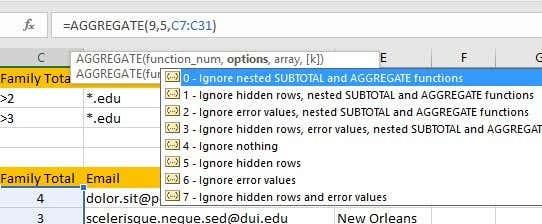
Den første parameteren er summeringsfunksjonen du vil bruke, og som med SUBTOTAL, representerer 9 SUM-funksjonen. Det andre alternativet er hvor du må skrive inn 5 for å ignorere skjulte rader. Den siste parameteren er den samme og er celleområdet.
Du kan også lese artikkelen min om oppsummeringsfunksjoner for å lære hvordan du bruker AGGREGATE-funksjonen og andre funksjoner som MODE, MEDIAN, AVERAGE, etc. mer detaljert.
Forhåpentligvis gir denne artikkelen deg et godt utgangspunkt for å lage og bruke filtre i Excel. Hvis du har spørsmål, legg gjerne inn en kommentar. Nyt!